發現NetApp Ransomware Resilience中的工作負載
 建議變更
建議變更


在使用NetApp Ransomware Resilience之前,它首先需要發現工作負載資料。在發現過程中,勒索軟體復原力會分析組織內所有控制台代理程式和專案系統中的所有捲和檔案。
在「發現」儀表板中,「勒索軟體復原能力」顯示受支援且不受支援的系統配置。勒索軟體復原能力評估 Oracle 應用程式、VMware 資料儲存、檔案共用和區塊儲存。

|
勒索軟體復原能力無法發現使用FlexGroup 的磁碟區的工作負載。 |
勒索軟體復原能力會檢查您目前的備份保護、快照副本和NetApp自主勒索軟體保護選項。勒索軟體復原能力還可以偵測來自SnapCenter for VMware(用於 VM 資料儲存)、 SnapCenter for Oracle 和NetApp Backup and Recovery (用於檔案共用和 VM 檔案共用)的保護資訊。然後它會推薦一些改善勒索軟體防護的方法。
所需的控制台角色 要執行此任務,您需要組織管理員、資料夾或專案管理員或勒索軟體復原管理員角色。"了解NetApp Console的勒索軟體復原角色" 。
*如何發現工作負載? *您可以執行以下操作:
-
在每個控制台代理程式中,選擇您想要發現工作負載的系統。如果您想保護環境中的特定工作負載而不是其他工作負載,您可能會受益於此功能。
-
發現先前選擇的系統新建立的工作負載。
-
發現新系統。
選擇要發現和保護的工作負載
在每個控制台代理程式中,選擇您想要發現工作負載的系統。
-
從NetApp Console中,選擇 保護 > 勒索軟體保護。
如果這是您的第一次登錄,則會出現登入頁面。
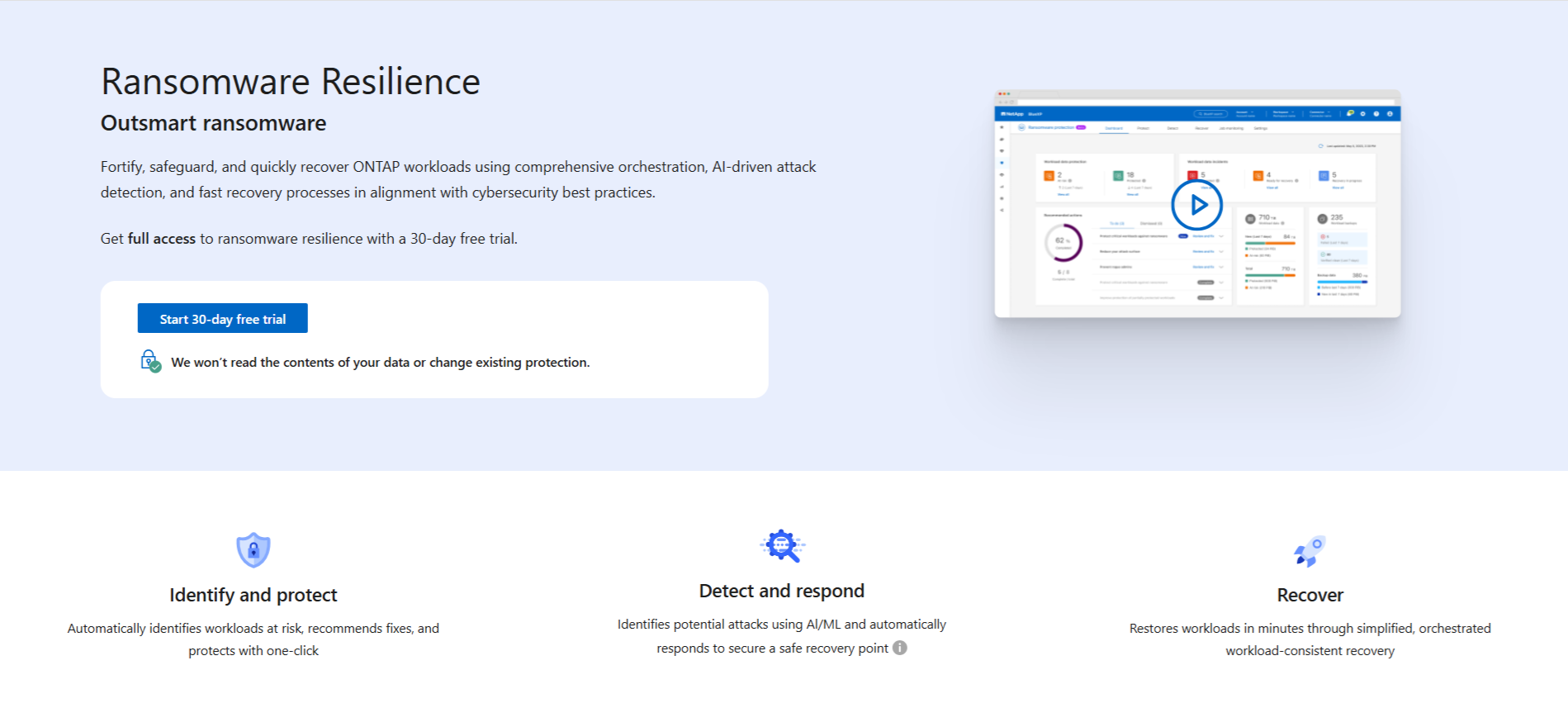
如果您開始免費試用,開始 30 天免費試用*按鈕標籤將更改為*透過發現工作負載開始。 -
從初始登入頁面,選擇*從發現工作負載開始*。
勒索軟體復原力可發現受支援和不受支援的系統。此過程可能需要幾分鐘。
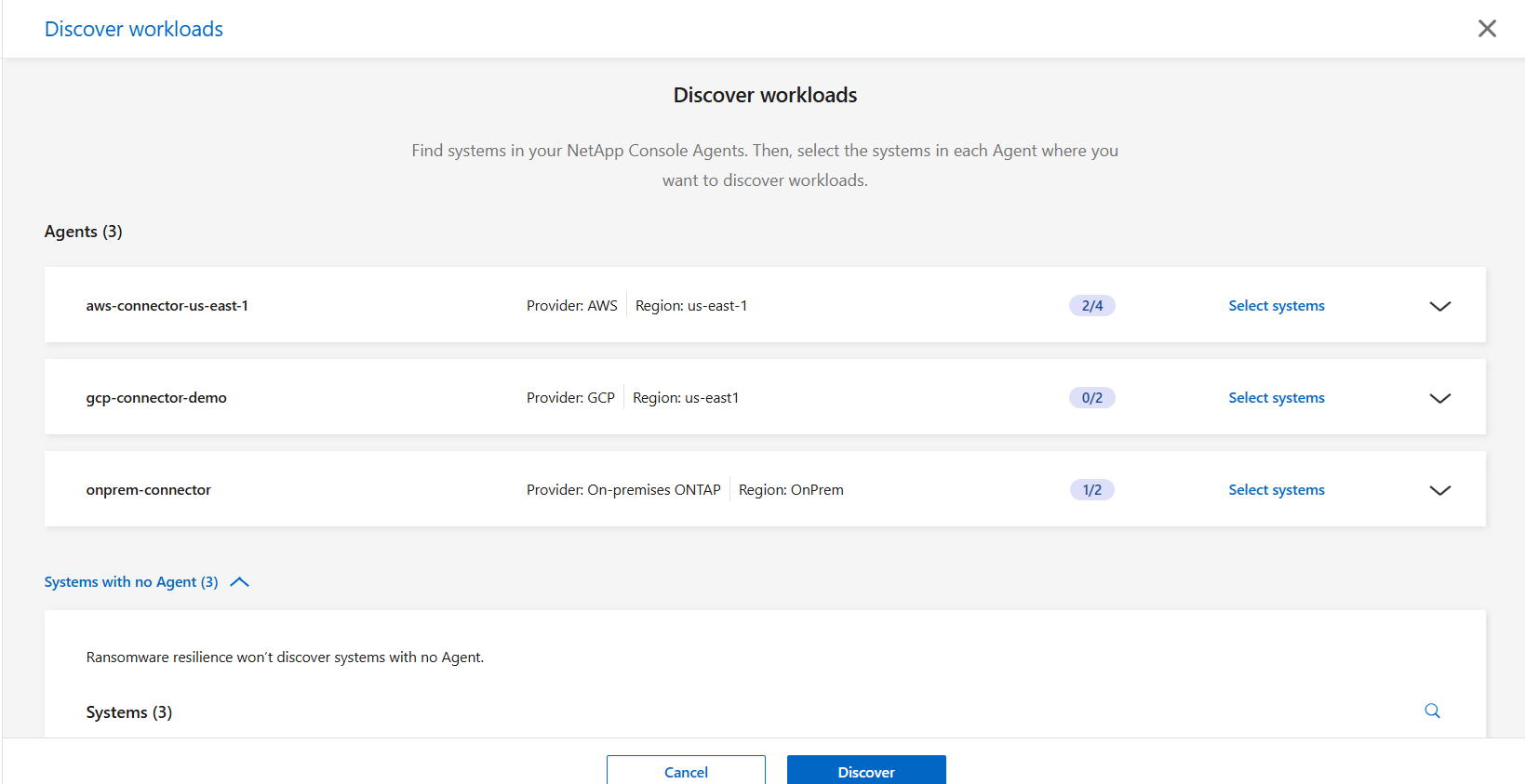
-
若要發現特定控制台代理程式的工作負載,請選擇要發現工作負載的控制台代理旁邊的「選擇系統」。
-
選擇您想要發現工作負載的系統。
-
選擇*發現*。
勒索軟體復原功能僅針對選定係統中的控制台代理程式發現工作負載資料。此過程可能需要幾分鐘。
-
若要下載已發現的工作負載列表,請選擇*下載結果*。
-
若要顯示勒索軟體恢復儀表板,請選擇「前往儀表板」。
儀表板顯示資料保護健康狀況。隨著新工作負載的發現,處於危險中或受保護的工作負載的數量會更新。
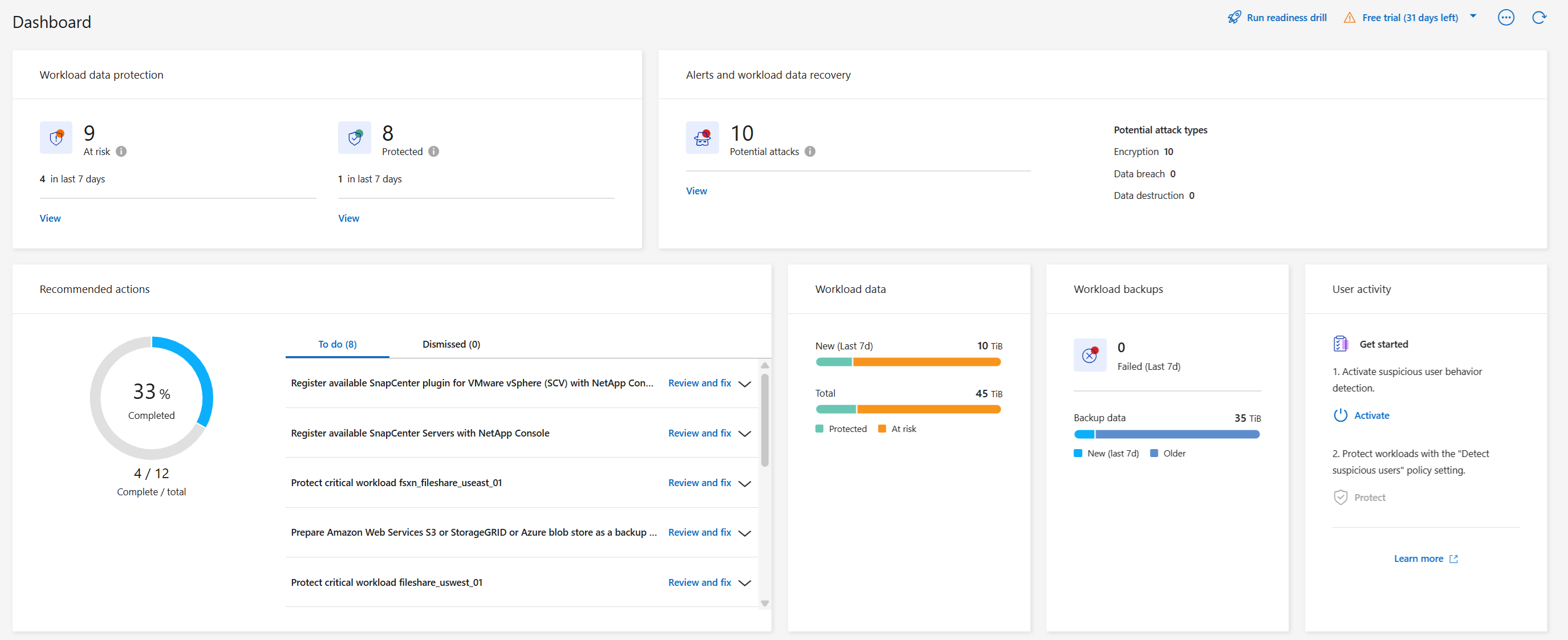
發現先前選定的系統新建立的工作負載
如果您已經選擇了要發現的系統,則可以從儀表板中發現這些環境的新建立的工作負載。
-
若要確定最後發現的日期,請查看勒索軟體復原力儀表板右上角*刷新*圖示旁的日期和時間戳記。
-
在控制台中,選擇“刷新”圖示以尋找新的工作負載。
發現新系統
如果您已經發現了系統,您可以找到新的或以前未選擇的系統。
-
從勒索軟體恢復選單中,選擇垂直
 …右上角的選項。從下拉式選單中選擇*設定*。
…右上角的選項。從下拉式選單中選擇*設定*。 -
在工作負載發現卡中,選擇*發現工作負載*。發現過程可能需要幾分鐘。載入圖示顯示進度。
-
勒索軟體復原力可以發現受支援和不受支援的系統。如果系統的ONTAP版本低於所需版本,則不支援該系統。當您將滑鼠停留在某個不支援的系統上時,工具提示會顯示原因。選擇您想要發現工作負載的系統。
-
選擇*發現*。


